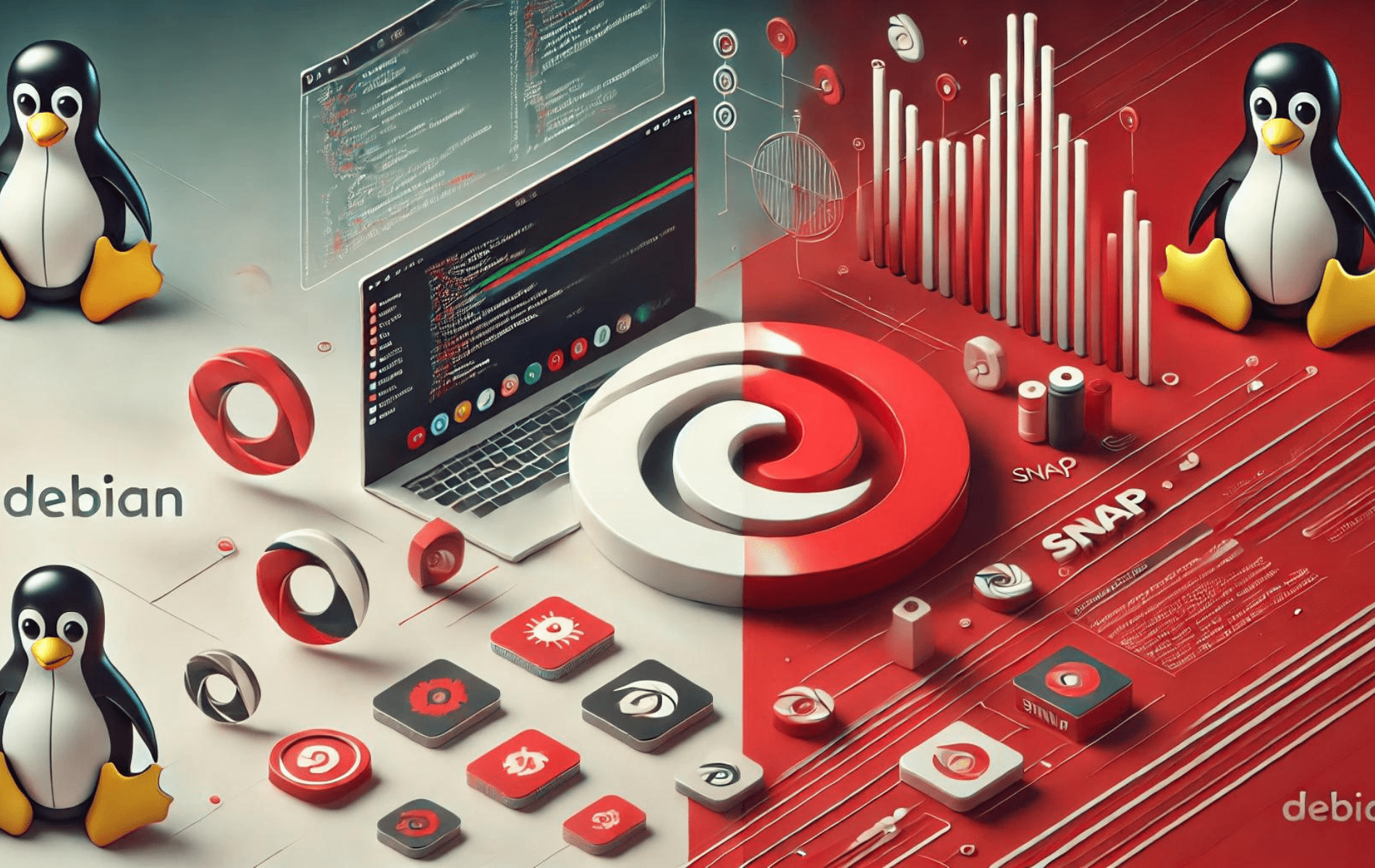Snapd 是一項可以在 Linux 系統上安裝和管理 Snap 軟體套件的服務。 Snap 是容器化軟體包,易於建立和安裝,並且會自動更新。 Snap Store 是用戶可以瀏覽和安裝 Snap 軟體套件的平台。在 Debian 12、11 或 10 上安裝 Snapd 和 Snap Store 可以讓您輕鬆存取打包為 Snap 的各種軟體應用程序,確保您始終輕鬆獲得最新版本。
若要在 Debian 上安裝 Snapd 和 Snap Store,請依照下列方法操作。本指南將介紹安裝流程和基本配置,協助您開始在 Debian 系統上使用 Snap。
在安裝 Snapd 之前更新 Debian 軟體包
在安裝 Snapd 之前,您必須確保您的 Debian 系統已安裝最新的軟體包更新和安全性修補程式。您可以透過執行以下命令來完成此操作:
sudo apt update && sudo apt upgradesudo apt update 將本機軟體包資料庫與官方 Debian 儲存庫同步,使其了解最新的軟體包更新和變更。隨後, sudo apt update 將升級 Debian 系統上的所有可升級套件。
透過 APT 命令安裝 Snapd
可以從預設的 Debian 儲存庫存取 Snapd。它提供了一個在 Linux 發行版上運行和管理 Snap 套件的平台。
若要啟動 Snapd 的安裝流程,請使用 apt 套件管理器如下:
sudo apt install snapd驗證 Snapd 安裝
成功安裝後,確認 Snapd 已準備好提供服務至關重要。我們可以分兩步驟完成此操作。
首先,我們檢查已安裝的 Snapd 版本。它驗證安裝過程是否已成功完成,並向我們提供安裝的版本號。
snap version其次,我們驗證 Snapd 服務的狀態。這可確保 Snapd 正在運作並準備好管理 Snap 套件。
您可以使用以下命令檢查 Snapd 的 systemctl 狀態:
systemctl status snapd如果 Snapd 運作正常,則該服務應該處於活動狀態。但是,如果該服務尚未激活,您可以使用以下命令手動啟動它並使其在系統啟動時自動啟動:
sudo systemctl enable --now snapd.socket安裝 Snap 核心
Snap Core 是運行 Snap 套件的重要元件。您可以使用以下命令安裝它:
sudo snap install coresnap install core 指令要求 Snapd 下載並安裝核心 Snap 是讓您能夠執行 Snap 應用程式的執行時間環境。
為 Snap 套件啟用經典限制
特定的 Snap 應用程式在「經典」限制下運行,這為應用程式在系統中提供了更廣泛的權限。為了適應這些應用程序,有必要在檔案系統中建立符號連結。
這是透過呼叫以下命令來完成的:
sudo ln -s /var/lib/snapd/snap /snapLinux 中的 ln -s 指令建立符號連結或軟連結。在這裡,它將 /var/lib/snapd/snap 目錄連結到 /snap,從而為需要它的 Snap 套件啟用經典限制。這可確保 Debian 系統上所有 Snap 軟體套件的完全相容性和正常運作。
基本 Snap CLI 指令
本節將探討一些基本的 Snap 命令列介面 (CLI) 指令。了解這些命令將使您能夠有效地管理 Snap 應用程式。
安裝快照包
若要安裝 Snap 軟體包,請使用 snap install 命令,後面跟著軟體包名稱。例如,要安裝 VLC 媒體播放器,您可以使用:
sudo snap install vlc刪除 Snap 包
這 snap remove 命令可讓您卸載 Snap 套件。例如,要刪除 VLC 媒體播放器,請執行:
sudo snap remove vlc更新 Snap 包
Snapd 在背景自動更新您的 Snap 套件。但是,如果您希望更新特定包,請手動使用快照刷新。例如:
sudo snap refresh vlc列出已安裝的 Snap 包
若要顯示所有已安裝 Snap 套件的列表,請使用 snap list 指令:
snap list檢查快照版本
若要查看已安裝的 Snapd 版本,請執行下列命令:
snap version尋找可用的 Snap 包
如果您要在 Snap Store 中搜尋特定的 Snap 套件,請使用 snap find 指令,後面接著搜尋字詞。例如,要尋找媒體播放器,請使用:
snap find "media player"查看Snap包信息
要顯示有關特定 Snap 包的詳細信息,請使用 snap info 命令。例如,要獲取有關 VLC 媒體播放器的信息,請運行:
snap info vlc檢查快照更改
透過 snap 更改命令,您可以查看 Snap 任務的歷史記錄,包括安裝、更新和刪除:
snap changes將快照還原到先前的版本
如果新版本的 Snap 套件未如預期執行,您可以使用 snap revert 指令回滾到先前的版本。例如:
sudo snap revert vlc檢查 Debian 上的 Snap 接口
snap Interfaces 指令提供 Snap 套件及其有權存取的系統資源的概述:
snap interfaces這些基本命令構成了 Snap 套件管理的基礎。以下部分現在介紹如何為 Debian 桌面用戶安裝 Snap-Store。
在 Debian 上安裝 Snap Store
透過 Snap 指令安裝 Snap Store
在 Debian 系統上成功設定 Snapd 後,您可以新增一層功能和易用性 – Snap Store。 Snap Store 具有圖形使用者介面,提供了一種有吸引力且直覺的方式來瀏覽和處理 Snap 套件。
此步驟不是強制性的。但是,對於喜歡視覺方法而不是命令列的用戶來說,Snap Store 是一個用戶友好的選項。若要啟動 Snap Store 的安裝,請輸入以下命令:
sudo snap install snap-store此命令指示 Snapd 下載並安裝 snap-store 軟體包,從而為 Snap 軟體包管理引入圖形化維度。
啟動 Snap 商店
安裝過程完成後,可以透過多種方式啟動 Snap Store。
在終端機中操作的直接方法是執行以下命令:
snap run snap-store此命令會觸發 Snapd 運行 Snap Store 應用程式。但是,每次都使用終端機開啟 Snap Store 可能不是最實用的方法。
為了更直覺地造訪 Snap Store,您可以瀏覽桌面環境:活動 > 顯示應用程式 > Snap Store。
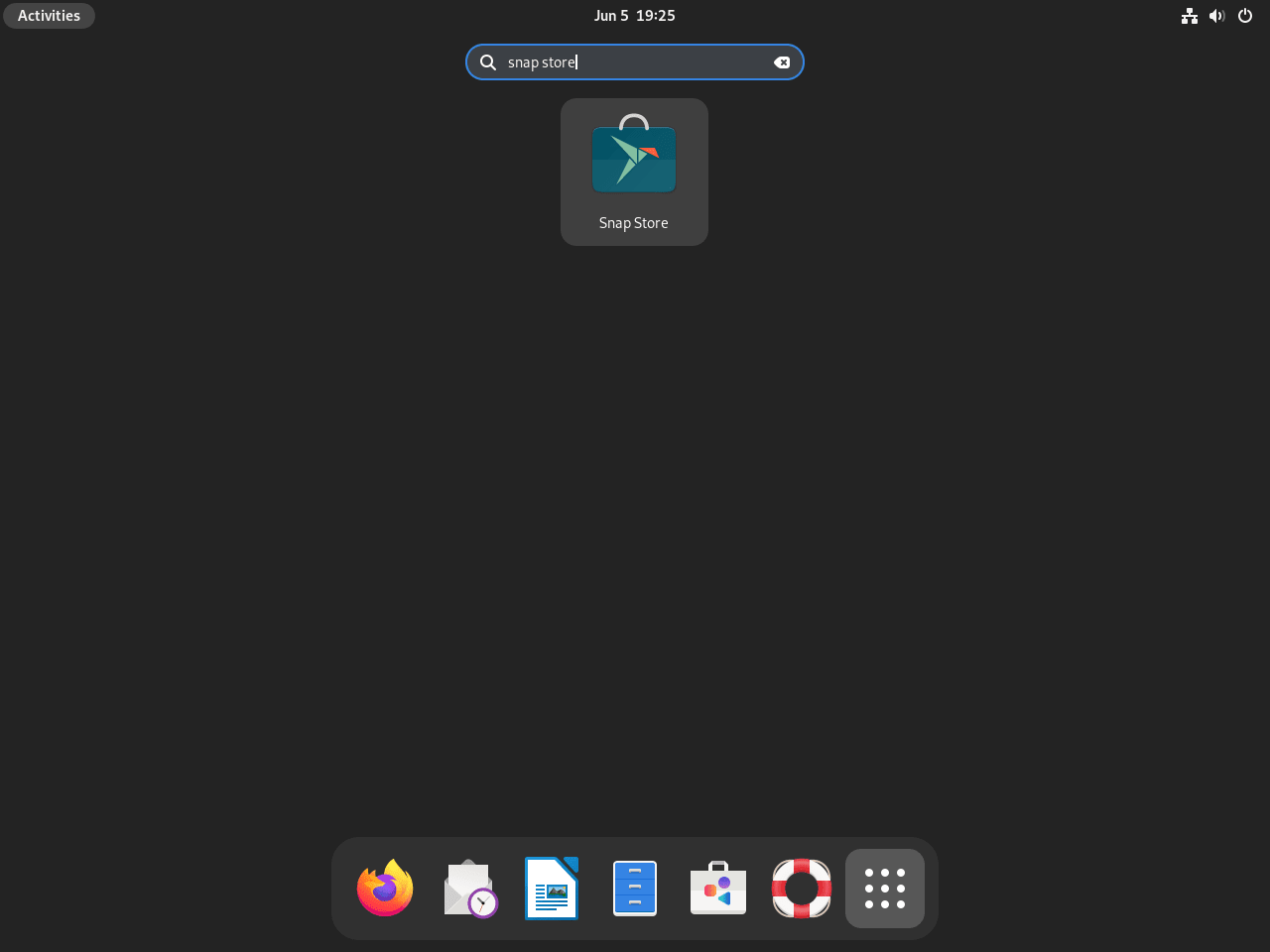
此路徑將引導您透過圖形使用者介面存取 Snap 商店,提供更傳統且使用者友好的方式來存取和管理 Snap 套件。
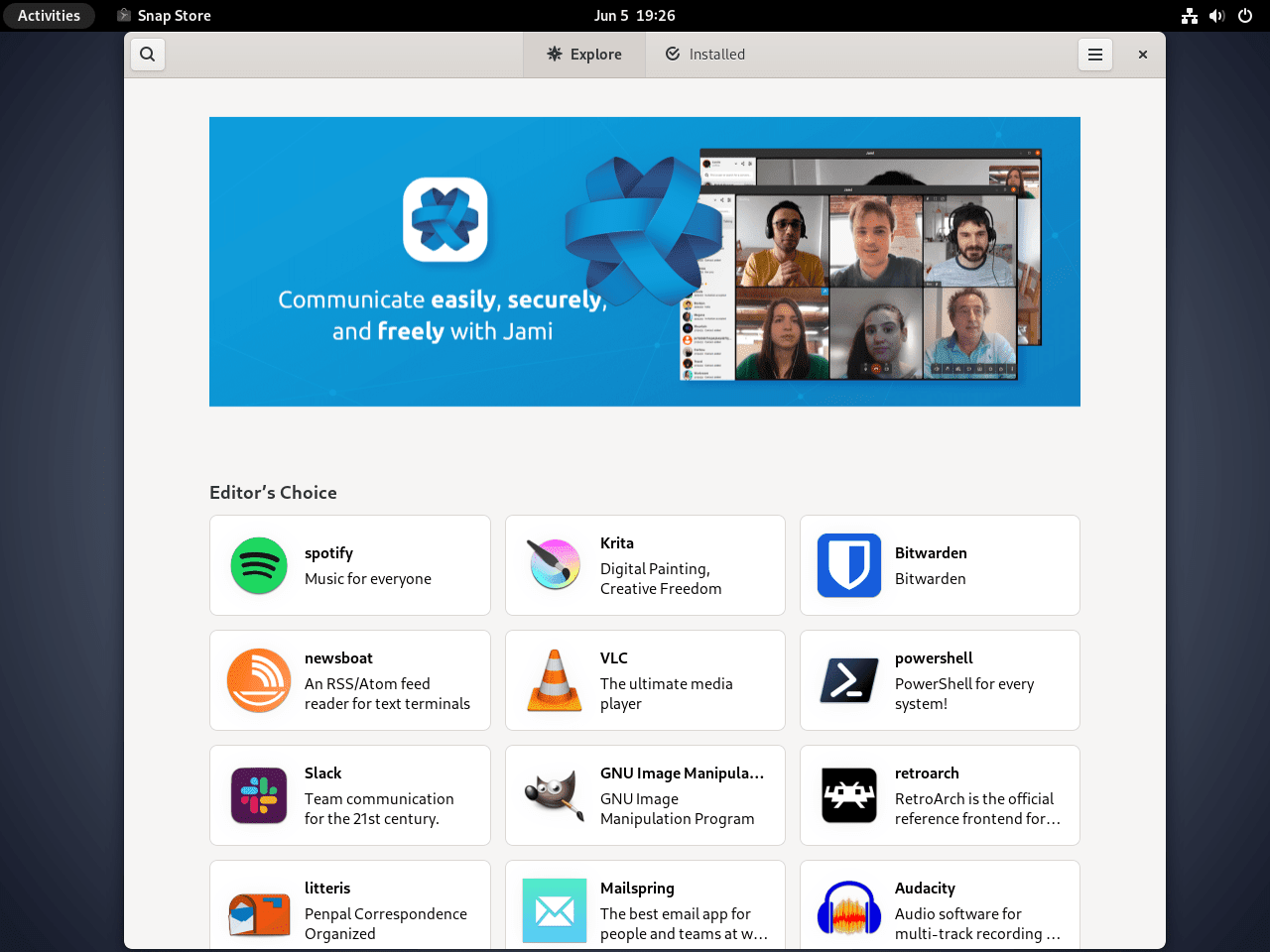
以下是在 Debian 上使用 Snap Store 安裝 Krita 的快速範例,您可以在下圖中的右上角看到該範例,其中 “來源:” 位於。
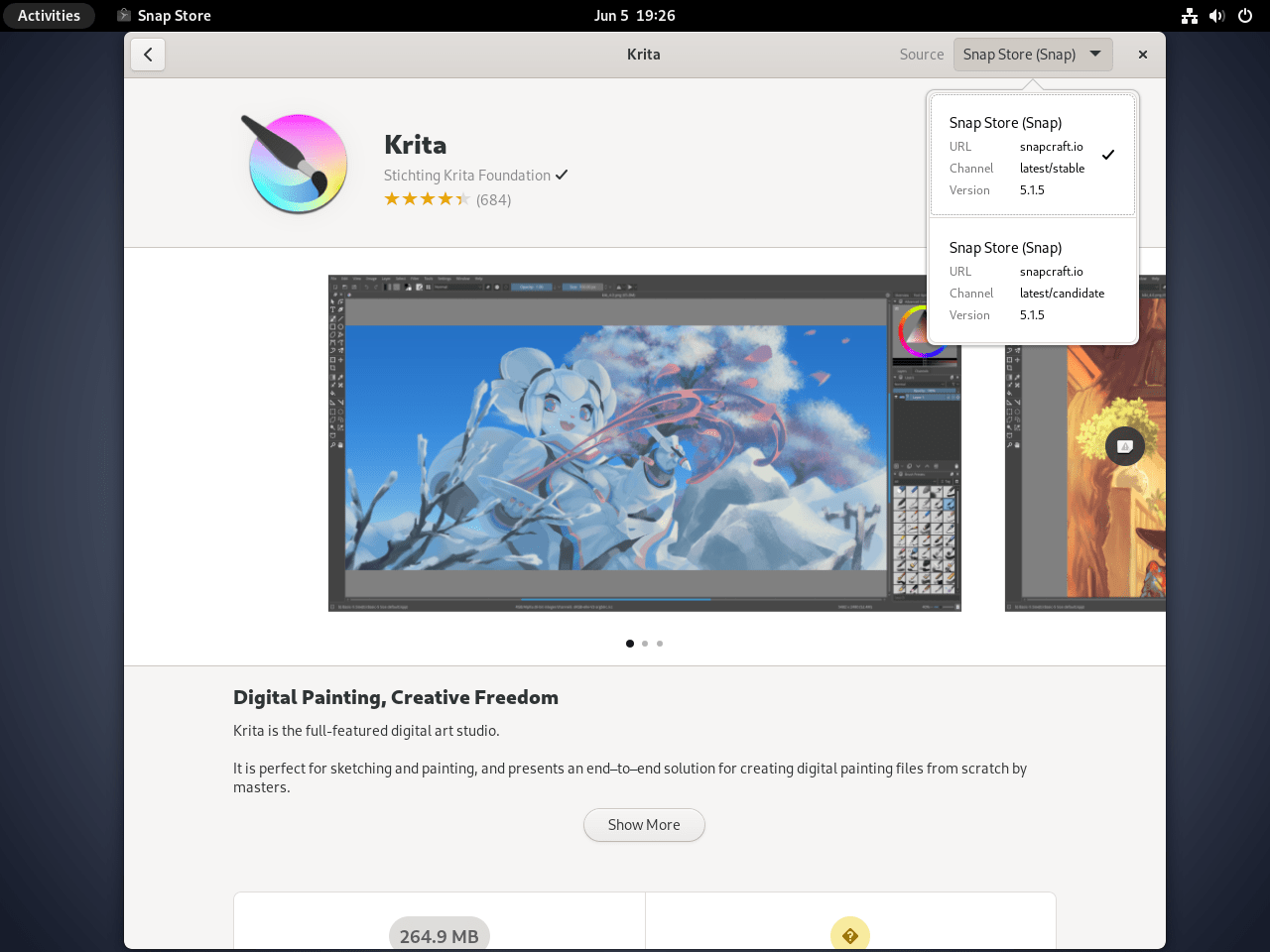
Snap的管理命令
處理遺失的捕捉圖標
在 Debian 上管理 Snap 軟體包時,大多數情況下,Snap 可以與大多數軟體包無縫運行。但是,偶爾可能會出現異常情況,例如係統應用程式啟動器中缺少應用程式圖示。這可以透過以下步驟解決:
透過使用以下命令建立符號連結來啟動解決方案 ln -s 命令如下:
sudo ln -s /etc/profile.d/apps-bin-path.sh /etc/X11/Xsession.d/99snap該命令創建了一個符號鏈接 apps-bin-path.sh 和 99snap 文件,使您的系統能夠找到 Snap 應用程式圖示。
繼續打開 login.defs 使用文字編輯器建立文件, nano 在這種情況下:
sudo nano /etc/login.defs存取該文件後,在其末尾附加以下程式碼行:
ENV_PATH PATH=/usr/local/sbin:/usr/local/bin:/usr/sbin:/usr/bin:/sbin:/bin:/snap/bin此程式碼增強了系統的環境路徑,提供了額外的位置來搜尋應用程式圖示。
按 CTRL+O 儲存檔案所做的修改並退出 nano 按 CTRL+X。
要進行這些調整,需要係統登出和登入週期。但是,為了全面應用這些更改,建議重新啟動系統:
sudo reboot now重新啟動後重新登入系統後,先前遺失的 Snap 應用程式圖示現在應該位於應用程式啟動器中。
刪除 Snap 和 Snap Store
Snap 不僅在安裝軟體包方面而且在刪除軟體包方面都展示了其效率和用戶友好性。如果您希望刪除所有 Snap 安裝以及 Snap 套件管理器,則無需卸載每個 Snap 套件。
所需採取的唯一行動是刪除 snapd 服務,它會同時卸載所有已安裝的 Snap 軟體包:
sudo apt remove snapd請記住,您不需要刪除所有 Snap 安裝;刪除 snapd 時,它將刪除所有關聯的已安裝軟體包,從而輕鬆、快速、乾淨地刪除 Snap 及其關聯安裝。
結論
在 Debian 系統上成功安裝 Snapd 和 Snap Store 後,您可以充分利用 Snap 提供的各種應用程式。定期檢查更新以保持您的軟體最新狀態並受益於最新功能和安全性增強功能。享受 Snap 軟體包為您的 Debian 環境帶來的便利和簡單。